win10没有找到iis管理器处理方法 win10找不到iis管理器怎么办
在win10镜像系统中,iis是一个专业性很强的网页服务组件,当要给电脑设置多个ip地址的时候就需要用到它,然而最近有用户反馈自己的win10系统中总是找不到iis管理器的存在,那么win10没有找到iis管理器处理方法呢?接下来小编就来告诉大家win10找不到iis管理器怎么办。
具体方法:
1、Win10系统中,鼠标右键点击开始按钮,在弹出的菜单选项框中,点击“控制面板”选项。如图所示;
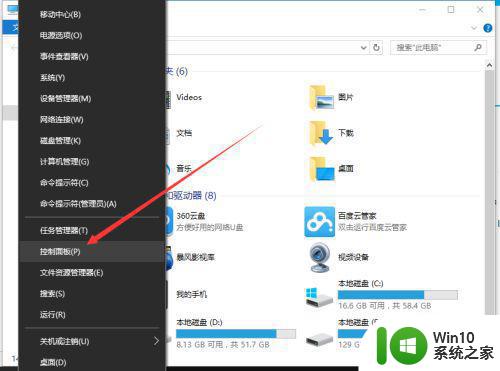
2、点击控制面板选项后,这个时候会打开“控制面板”对话窗口。如图所示;

3、在控制面板窗口,将查看方式选择为“大图标”样式。如图所示;
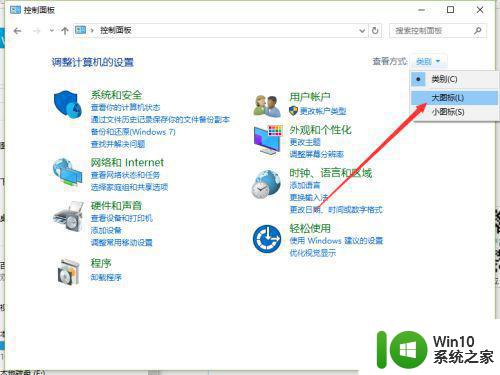
4、在大图标查看样式下,找到“程序和功能”选项并点击它。如图所示;

5、在打开的程序和功能对话框中,点击左侧的“启用或关闭Windows功能”选项。如图所示;

6、点击“启用或关闭Windows功能”选项后,这个时候会打开“Windows功能”对话框。如图所示;

7、在“Windows 功能”对话框中,展开“Internet Information Services”—“Web管理工具”,将下面的所有以“iis”开头的选项都勾选起来,然后点击“确定”按钮。如图所示;
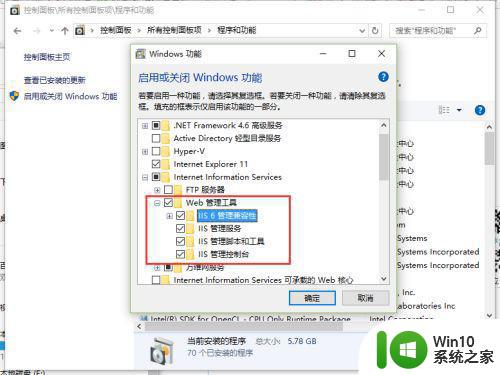
8、这个时候Windows功能即会在进行安装和更新。如图所示;

9、安装完成后按提示重新启动计算机。如图所示;
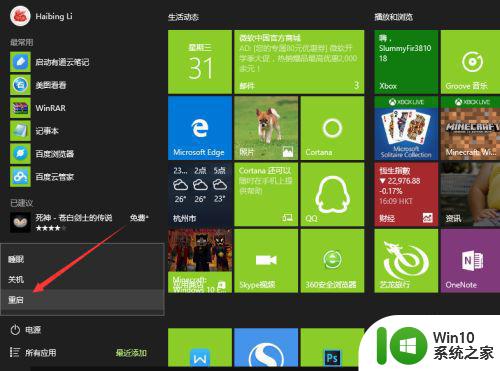
10、重启进入Win10系统中,鼠标右键点击开始按钮,在弹出的菜单选项框中,点击“控制面板”选项。如图所示;
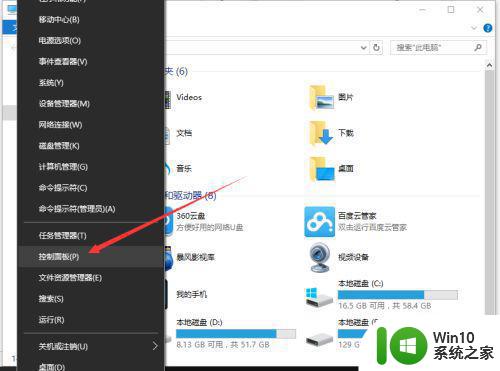
11、点击控制面板选项后,这个时候会打开“控制面板”对话窗口。如图所示;

12、在控制面板窗口,找到“管理工具”选项并点击它。如图所示;
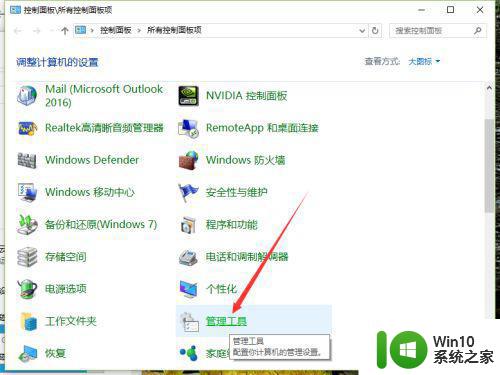
13、在打开的管理工具窗口,双击打开“ Internet信息服务(IIS)管理工具”即可开始配置。如图所示;
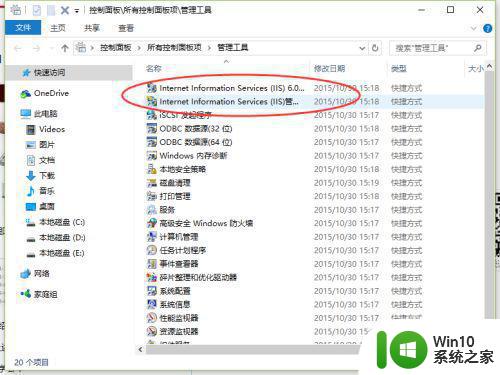
以上就是小编带来的win10找不到iis管理器怎么办了,碰到同样情况的朋友们赶紧参照小编的方法来处理吧,希望能够对大家有所帮助。
win10没有找到iis管理器处理方法 win10找不到iis管理器怎么办相关教程
- win10系统iis管理器如何打开 笔记本iis管理器怎么打开win10
- win10如何设置IIS管理器 win10打开IIS管理器步骤详解
- win10电脑找不到高清音频管理器如何处理 win10高清音频管理器找不到怎么办
- realtek高清晰音频管理器找不到win10怎么处理 realtek高清晰音频管理器在win10中找不到怎么解决
- win10找不到资源管理器的解决方法 win10资源管理器怎么打开
- win10找不到设备管理器的解决方法 Win10设备管理器找不到怎么办
- 戴尔win10控制面板没有realtek高清音频管理器怎么办 戴尔win10控制面板找不到realtek高清音频管理器解决方法
- win10高清音频管理器没有了怎么解决 Win10高清音频管理器找不到怎么办
- 更新win10没有realtek高清晰音频管理器怎么解决 win10更新后找不到realtek高清晰音频管理器解决方法
- win10设备管理器找不到声卡怎么解决 win10设备管理器找不到声卡解决方法
- win10设备管理器找不到端口的解决方法 win10设备管理器找不到串口的解决方法
- win10找不到高清晰音频管理器如何解决 win10没有高清晰音频管理器怎么办
- 蜘蛛侠:暗影之网win10无法运行解决方法 蜘蛛侠暗影之网win10闪退解决方法
- win10玩只狼:影逝二度游戏卡顿什么原因 win10玩只狼:影逝二度游戏卡顿的处理方法 win10只狼影逝二度游戏卡顿解决方法
- 《极品飞车13:变速》win10无法启动解决方法 极品飞车13变速win10闪退解决方法
- win10桌面图标设置没有权限访问如何处理 Win10桌面图标权限访问被拒绝怎么办
win10系统教程推荐
- 1 蜘蛛侠:暗影之网win10无法运行解决方法 蜘蛛侠暗影之网win10闪退解决方法
- 2 win10桌面图标设置没有权限访问如何处理 Win10桌面图标权限访问被拒绝怎么办
- 3 win10关闭个人信息收集的最佳方法 如何在win10中关闭个人信息收集
- 4 英雄联盟win10无法初始化图像设备怎么办 英雄联盟win10启动黑屏怎么解决
- 5 win10需要来自system权限才能删除解决方法 Win10删除文件需要管理员权限解决方法
- 6 win10电脑查看激活密码的快捷方法 win10电脑激活密码查看方法
- 7 win10平板模式怎么切换电脑模式快捷键 win10平板模式如何切换至电脑模式
- 8 win10 usb无法识别鼠标无法操作如何修复 Win10 USB接口无法识别鼠标怎么办
- 9 笔记本电脑win10更新后开机黑屏很久才有画面如何修复 win10更新后笔记本电脑开机黑屏怎么办
- 10 电脑w10设备管理器里没有蓝牙怎么办 电脑w10蓝牙设备管理器找不到
win10系统推荐
- 1 番茄家园ghost win10 32位官方最新版下载v2023.12
- 2 萝卜家园ghost win10 32位安装稳定版下载v2023.12
- 3 电脑公司ghost win10 64位专业免激活版v2023.12
- 4 番茄家园ghost win10 32位旗舰破解版v2023.12
- 5 索尼笔记本ghost win10 64位原版正式版v2023.12
- 6 系统之家ghost win10 64位u盘家庭版v2023.12
- 7 电脑公司ghost win10 64位官方破解版v2023.12
- 8 系统之家windows10 64位原版安装版v2023.12
- 9 深度技术ghost win10 64位极速稳定版v2023.12
- 10 雨林木风ghost win10 64位专业旗舰版v2023.12